Saat ini kita bisa dengan mudah membagikan koneksi internet yang kita miliki dengan fitur Mobile Hotspot di Windows 10. Namun, terkadang jaringan internet yang kita gunakan membatasi sharing internet tersebut dengan mengatur TTL (Time To Live) pada router Mikrotik (baca disini), seperti pada gambar dibawah ini :
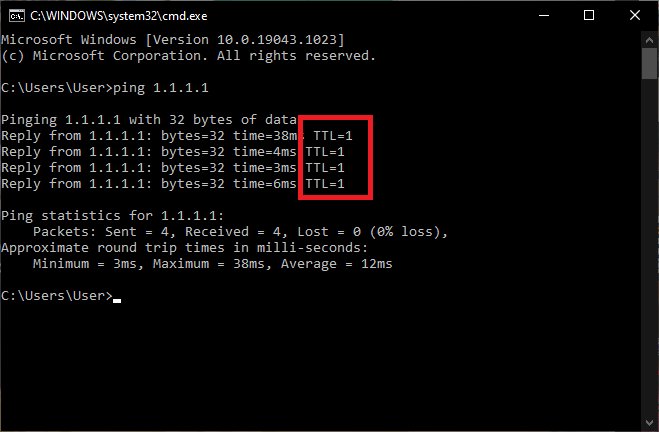
Ketika kita mengaktifkan Mobile Hotspot lalu kita hubungkan perangkat kita, client Mobile Hotspot tersebut tidak akan bisa mengakses internet.
Perlu diketahui, TTL atau Time To Live adalah waktu hidup suatu paket data yang dikirimkan. Jika waktu hidup telah terlewati, paket data tersebut akan dibuang. Setiap kali melewati sebuah device, nilai TTL akan berkurang satu. Sehingga jika dari Internet Provider kita telah mengatur TTL menjadi 1, paket data tersebut akan berakhir hanya pada device kita, tidak bisa kita bagikan lagi (menggunakan fitur sharing hotspot). Lalu bagaimana caranya agar kita tetap bisa membagikan koneksi internet kita menggunakan hotspot?
Untuk dapat mengakses koneksi Internet dari sisi client hotspot kita, kita akan menyiapkan sebuah proxy pada pc yang terkoneksi dengan internet tersebut. Jadi request yang dilakukan oleh client hotspot kita tidak akan langsung menuju ke sumber internet kita, tetapi akan dikirimkan ke server proxy di pc penyedia hotspot portabel kita.
Menggunakan CCProxy pada Windows 10
Saya akan menggunakan CCProxy untuk membuat server proxynya. Untuk pengguna Windows Anda dapat mengunduhnya melalui situs resminya https://www.youngzsoft.net/ccproxy/. Bagi Anda pengguna Sistem Operasi lain silahkan menyesuaikan, pada prinsipnya caranya akan tetap sama.
Setelah Anda mengunduh CCProxy, silahkan lakukan installasi seperti aplikasi pada umumnya.
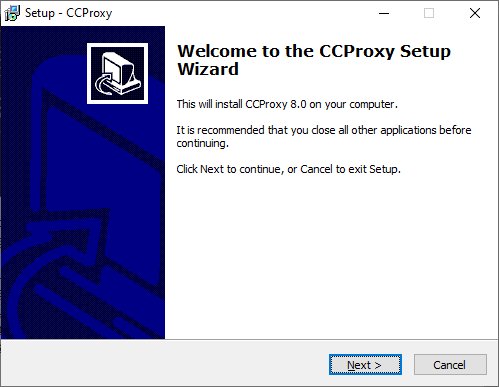
Jika Anda bingung, cukup klik next, next saja.
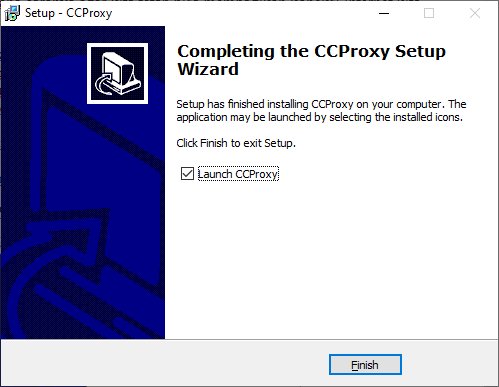
Setelah installasi selesai, klik **Finish** dan akan langsung terbuka aplikasi CCProxynya.
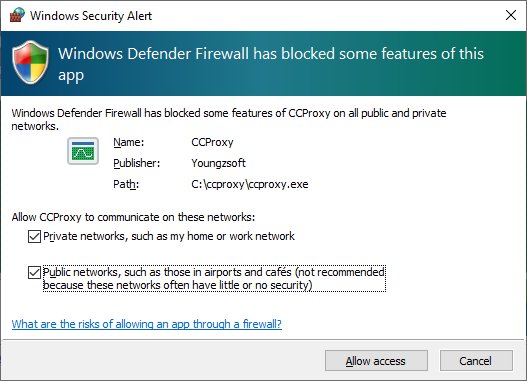
Jika muncul notifikasi Windows Firewall, silahkan centang jaringan yang Anda gunakan saat ini dan klik **Allow Access**.
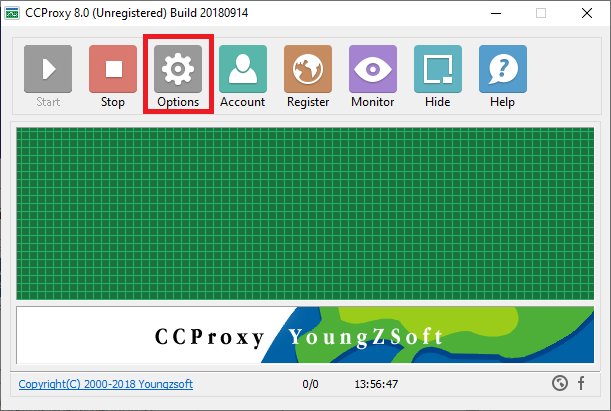
Gambar diatas adalah tampilan utama CCProxy, silahkan klik Options untuk mengkonfigurasinya.
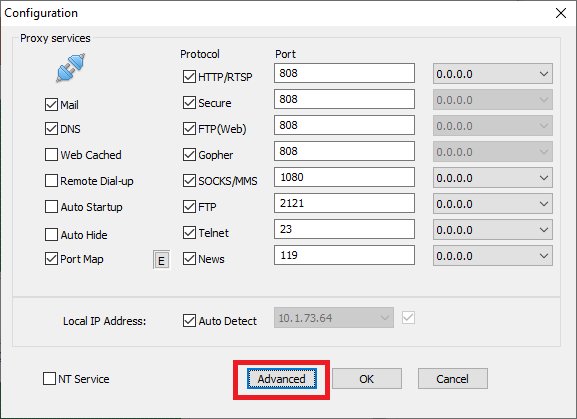
Kita akan mengkonfigurasi proxy kita agar dapat diakses pengguna eksternal, klik Advanced.
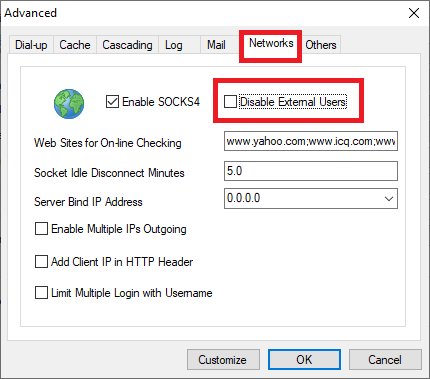
Lalu klik pada tab **Network dan uncheck pada checkbox Disable External Users**. Selanjutnya Klik OK.
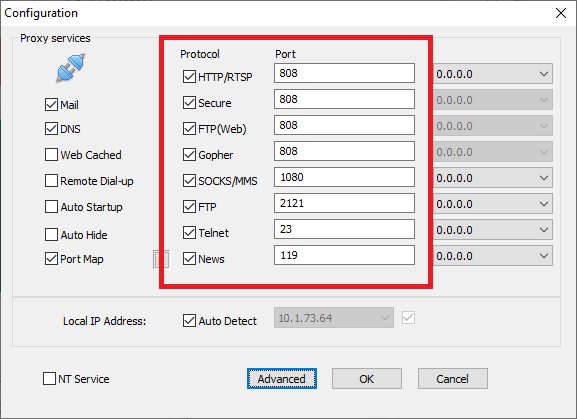
Selanjutnya, perhatikan Protokol Proxy kita, biasanya kita akan menggunakan yang HTTP/RTSP. Klik OK lagi.
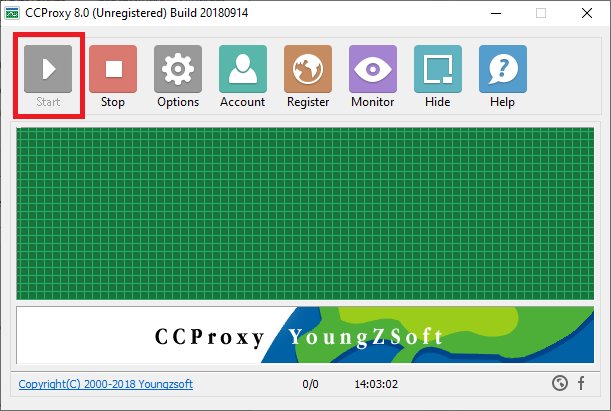
Perhatikan tombol start, jika berwarna abu-abu berarti Proxy kita sudah berjalan, jika belum silahkan klik tombol start tersebut untuk menjalankan proxy kita.
Mengaktifkan Hotspot Portabel di Windows 10
Langkah selanjutnya adalah mengkonfigurasi hotspot portabel. Buka Settings pada Windows yang sudah kita install CCProxy tadi.
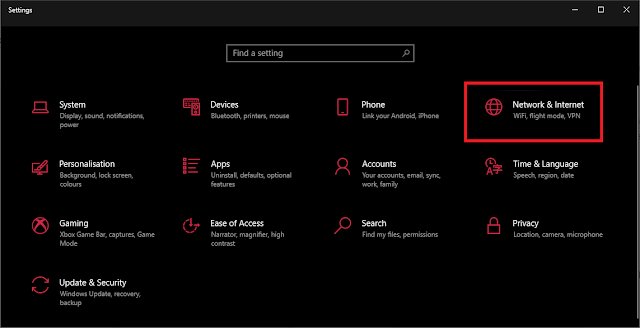
Lalu pilih Network & Internet.
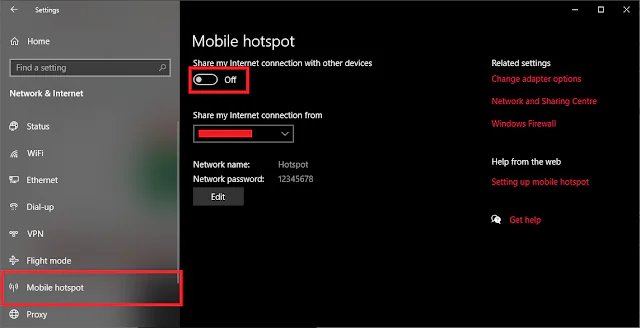
Pilih Mobile Hotspot, lalu Hidupkan mobile hotspot tersebut dengan menekan tombol diatas. Anda juga dapat mengubah pengaturan nama hotspot dan password hotspot Anda dengan mengklik tombol Edit.
Mengatur Proxy pada Android
Setelah hotspot hidup, kita akan mencoba menghubungkan device kita, disini saya akan menggunakan Android.
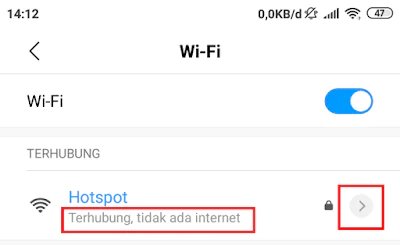
Silahkan masuk ke pengaturan wifi, lalu hubungkan ke hotspot yang telah kita buat tadi. Kita akan diberikan notifikasi Tidak ada koneksi internet, silahkan ubah pengaturan wifi yang sedang kita gunakan.
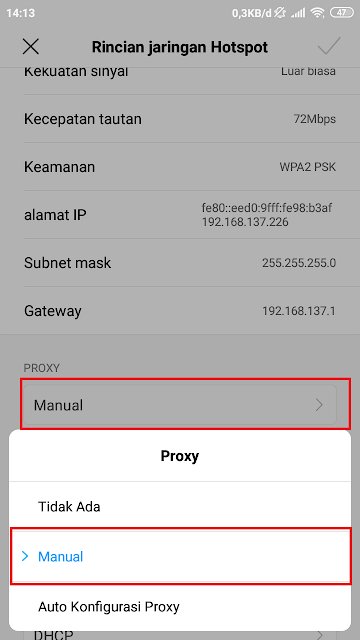
Pada bagian proxy atur menjadi Manual.
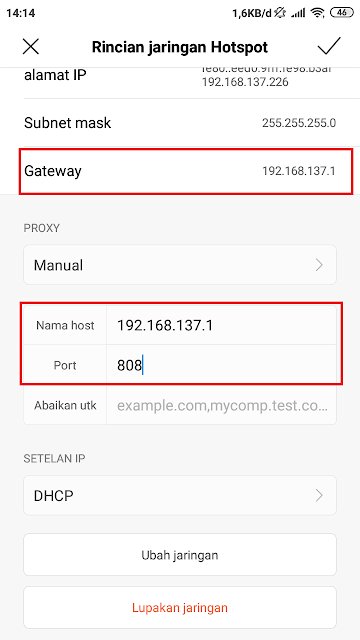
Pada bagian Nama Host atur sesuai dengan IP Gateway (IP Pc Sharing kita), lalu atur portnya sesuai dengan pengaturan port CCProxy tadi (defaultnya 808).
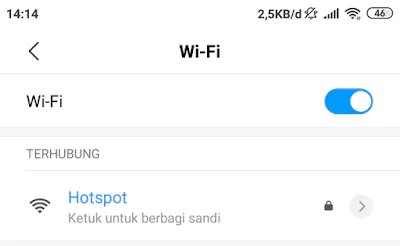
Setelah tersimpan, kita tidak akan melihat notifikasi Tidak ada koneksi internet lagi, selamat konfigurasi telah berhasil!. Anda dapat melihat grafik koneksi yang Anda gunakan pada aplikasi CCProxy.
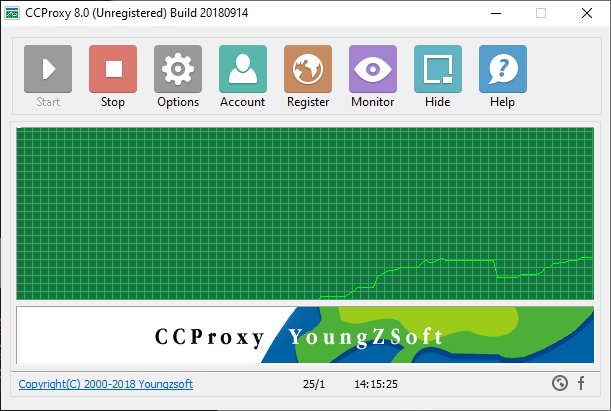
Tetapi tidak semua aplikasi android menggunakan pengaturan proxy sistem, seperti WhatsApp. Agar WhatsApp dapat menggunakan proxy yang kita buat tadi, kita harus menggunakan aplikasi tambahan seperti Open Proxy Tunnel.
Demikianlah Cara Membypass TTL 1 Untuk Sharing Koneksi Internet dengan Proxy di Windows 10, Semoga bermanfaat!
